电脑版如何连接小米手机 小米手机连接电脑无法充电
电脑已经成为我们生活中不可或缺的工具之一,而手机更是我们日常生活的必备设备,有时候我们可能会遇到一些问题,比如要将小米手机连接到电脑时无法充电。这个问题困扰着许多小米手机用户,使得他们无法正常进行数据传输或充电。我们该如何解决这个问题呢?本文将探讨电脑版如何连接小米手机以及小米手机连接电脑无法充电的解决方法,帮助大家解决这一困扰。
小米手机连接电脑无法充电
方法如下:
1.进入小米手机的设置界面,点击我的设备选项。
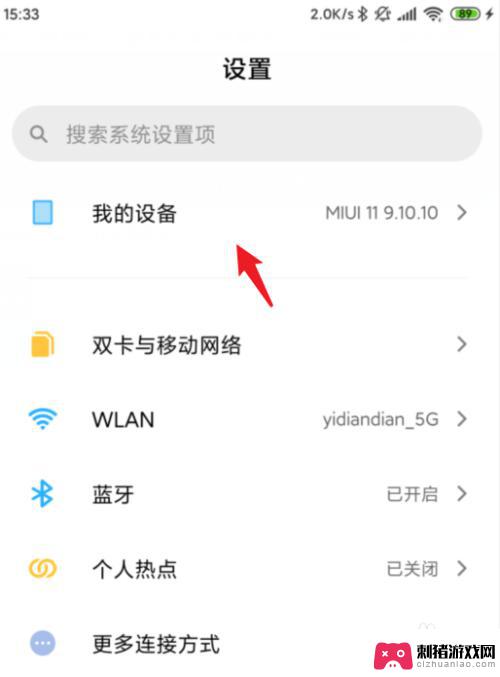
2.点击进入后,选择全部参数进入。
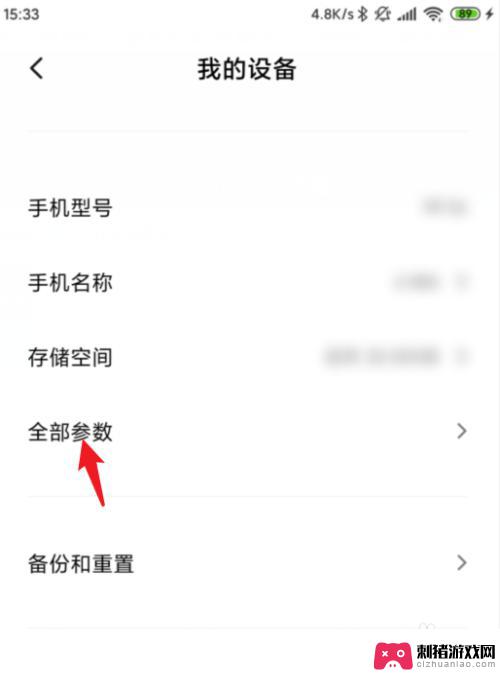
3.进入该选项后,连续点击MIUI版本。点击大概5次左右会开启开发者模式。
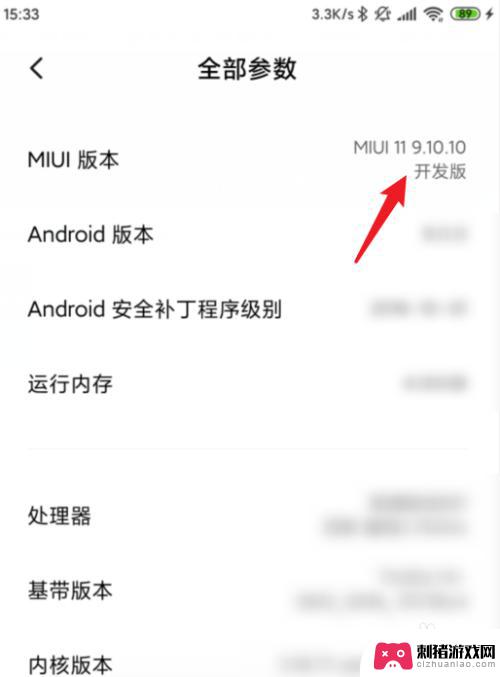
4.打开后,将手机与电脑进行连接,点击上方弹出的USB选项。
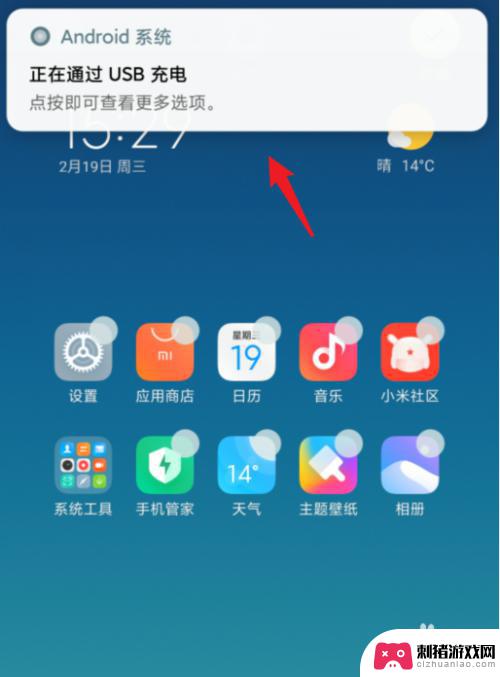
5.点击后,在下方将USB用途选择为传输文件。
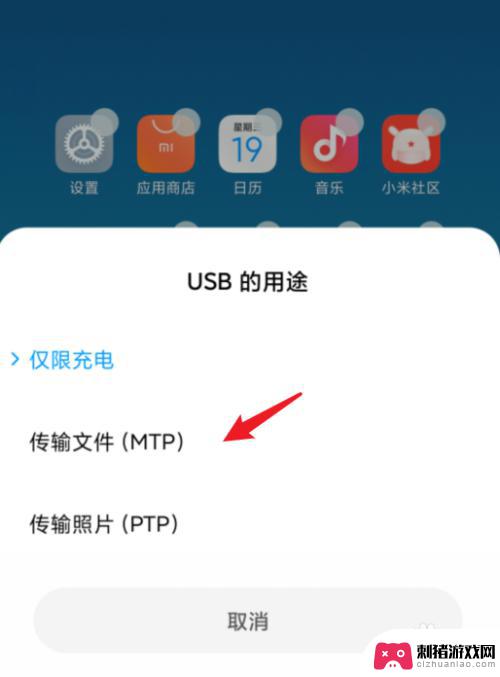
6.选择完毕后,上方会提示正在通过USB传输文件。
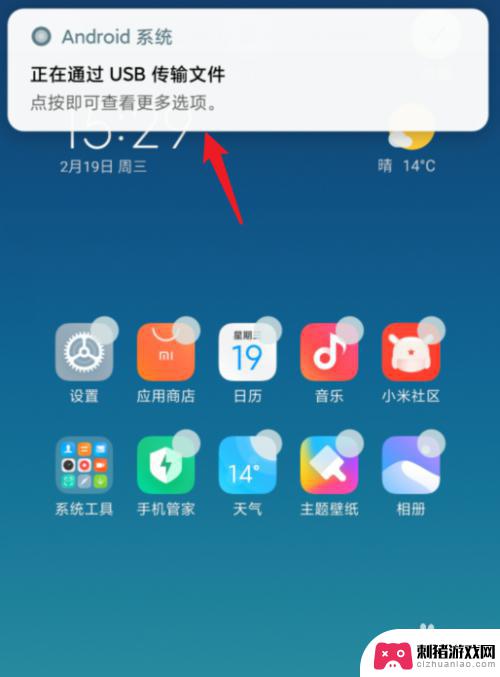
7.打开我的电脑,选择小米手机设备,即可进入内部存储查看相关文件。
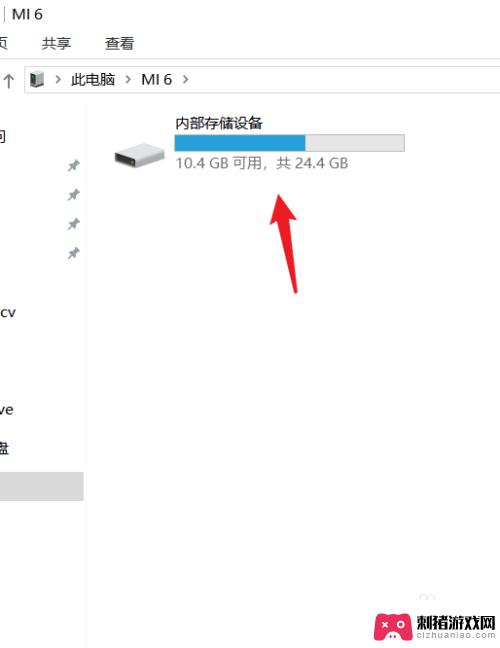
以上就是电脑版如何连接小米手机的全部内容,如果你遇到这种情况,可以按照以上操作解决问题,非常简单快速。
相关教程
-
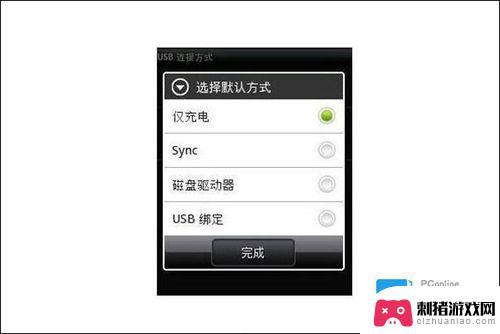 手机插电脑上没有usb反应怎么办 手机USB连接电脑没有反应怎么解决
手机插电脑上没有usb反应怎么办 手机USB连接电脑没有反应怎么解决当我们需要将手机与电脑连接时,有时会遇到手机插电脑上没有USB反应的情况,这种问题可能会让我们感到困惑和烦恼。不必担心因为手机USB连接电脑没有反应并不是一个无解的问题。在本文...
2024-01-09 10:53
-
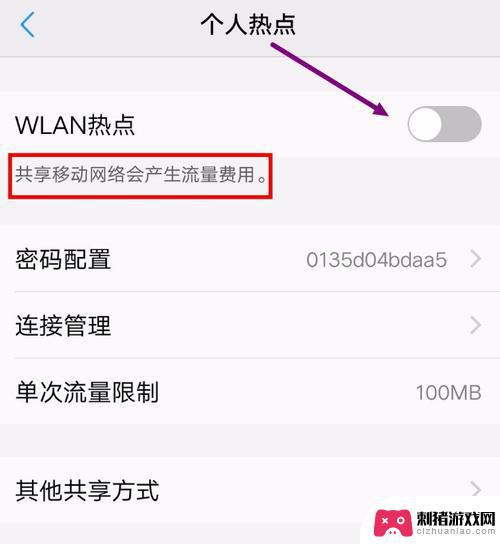 如何让手机流量用在电脑上 用手机热点连接电脑上网方法
如何让手机流量用在电脑上 用手机热点连接电脑上网方法手机已经成为我们生活中不可或缺的一部分,我们几乎可以通过手机完成所有的事情,包括上网。由于一些特殊的情况,我们可能需要将手机的流量用在电脑上。这种情况下,使用手机热点连接电脑上...
2023-12-03 13:15
-
 为啥电脑连不上wifi 怎样解决手机能连上Wi-Fi但电脑却连不上的问题
为啥电脑连不上wifi 怎样解决手机能连上Wi-Fi但电脑却连不上的问题随着科技的进步,Wi-Fi已经成为我们日常生活中不可或缺的一部分,有时候我们会面临一个让人困惑的问题:为什么我们的电脑无法连接到Wi-Fi,而手机却能够成功连接?这个问题可能会...
2024-02-19 10:43
-
 为什么wifi手机可以用电脑连不上网 手机和电脑连上同一个WiFi但电脑无法上网怎么办
为什么wifi手机可以用电脑连不上网 手机和电脑连上同一个WiFi但电脑无法上网怎么办随着科技的进步,无线网络已经成为我们日常生活中不可或缺的一部分,有时候我们会遇到这样的问题:手机能够连接到WiFi,而电脑却无法上网。这种情况可能让人感到困惑,不知道该如何解决...
2024-01-31 17:30
-
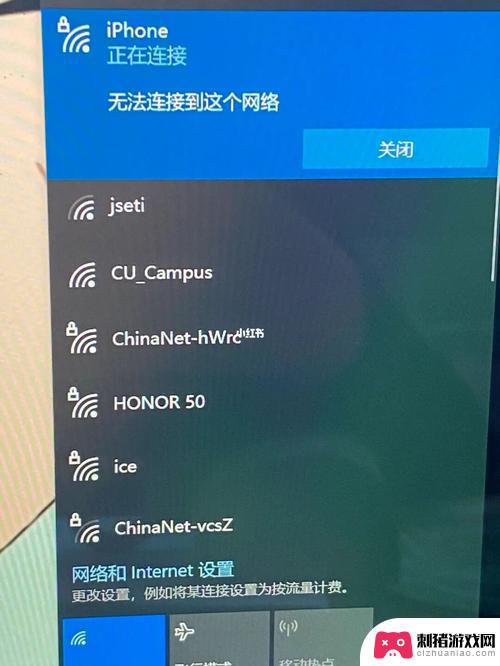 笔记本热点手机连上,显示无法联网 电脑连手机热点无法上网怎么办理
笔记本热点手机连上,显示无法联网 电脑连手机热点无法上网怎么办理随着科技的不断进步,笔记本电脑和手机已成为我们生活中不可或缺的工具,在使用笔记本电脑连接手机热点时,却常常遇到无法联网的问题,这让人感到困扰。当电脑连上手机热点却无法上网时,我...
2024-01-13 10:33
-
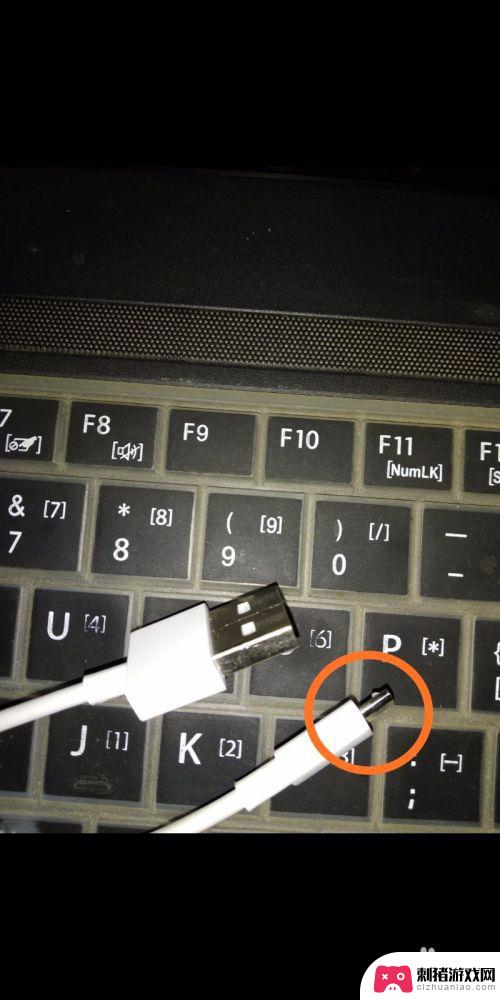 电脑手机怎么共享网络 如何通过USB连接手机与电脑共享网络
电脑手机怎么共享网络 如何通过USB连接手机与电脑共享网络在现代社会中电脑和手机已经成为人们生活中不可或缺的工具,而有时候我们可能需要在手机和电脑之间共享网络,以便在不同设备上进行网络连接和数据传输。通过使用USB连接手机与电脑,可以...
2024-03-12 13:37
-
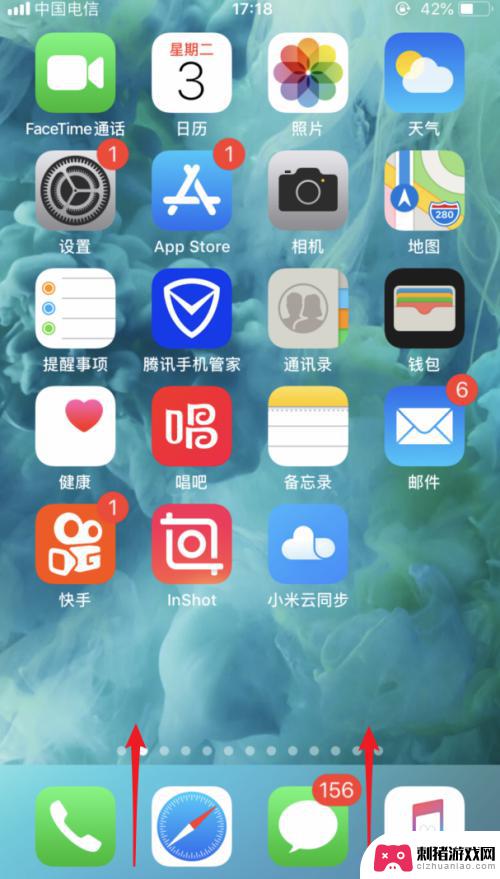 电脑用usb连接苹果手机上网 iphone如何通过usb连接电脑上网
电脑用usb连接苹果手机上网 iphone如何通过usb连接电脑上网在现代社会中电脑和手机已经成为我们生活中不可或缺的工具,当我们身处没有Wi-Fi信号的地方时,我们可能会遇到无法上网的困扰。幸运的是我们可以通过使用USB连接苹果手机来解决这个...
2024-01-13 11:37
-
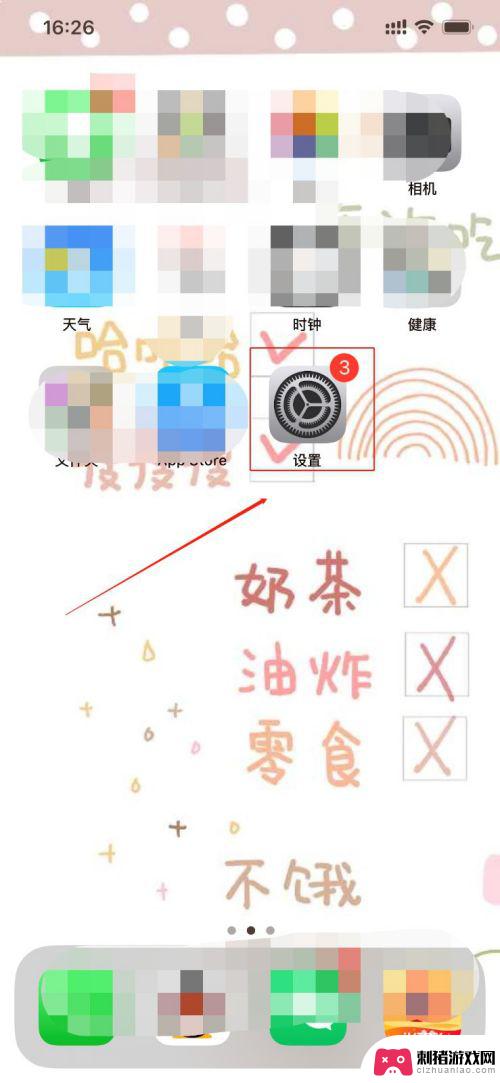 苹果手机如何与电脑联网 苹果手机通过USB连接电脑上网教程
苹果手机如何与电脑联网 苹果手机通过USB连接电脑上网教程苹果手机是一款功能强大的智能手机,其与电脑之间的联网功能更是备受用户关注,通过USB连接,苹果手机可以轻松实现与电脑的联网,使得用户能够更便捷地享受互联网的便利。苹果手机如何与...
2023-12-01 15:34
-
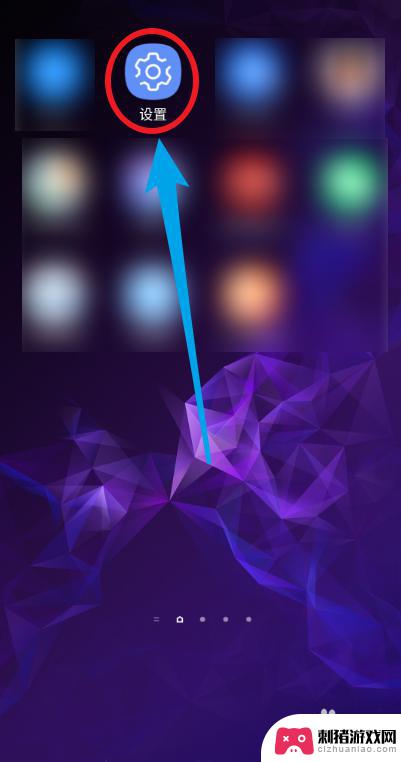 手机连上的wifi电脑怎么连 手机如何将连接的WiFi共享给电脑
手机连上的wifi电脑怎么连 手机如何将连接的WiFi共享给电脑手机已成为我们生活中不可或缺的一部分,而无线网络也是我们日常工作和娱乐的必需品,在手机连上WiFi的同时,我们有时也需要将WiFi连接共享给电脑,以便更方便地进行各种网络活动。...
2024-01-28 15:39
-
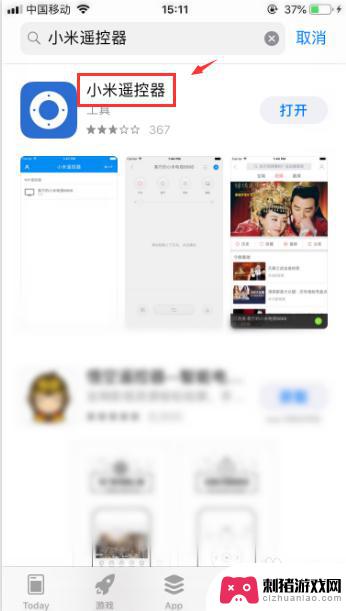 小米手机如何控制红米电视 如何将手机连接到小米电视作为遥控器
小米手机如何控制红米电视 如何将手机连接到小米电视作为遥控器在当今智能科技的时代,手机已经成为了我们生活中不可或缺的一部分,而小米手机作为一款颇具实力和口碑的智能手机品牌,除了强大的性能和丰富的功能外,还有一个令人惊喜的特点就是其与小米...
2024-02-12 12:39
热门教程
MORE+








